Ejercicio: Restaurar o quitar usuarios eliminados
Quitar un usuario de Microsoft Entra ID
En el panel de navegación izquierdo, en Identidad, seleccione Usuarios.
En la lista Usuarios, active la casilla correspondiente al usuario que se va a eliminar. Por ejemplo, seleccione Chris Green.
Sugerencia
Seleccionar usuarios en la lista le permite administrar varios usuarios al mismo tiempo. Si selecciona un usuario y desea abrir la página de ese usuario, solo administrará a ese usuario.
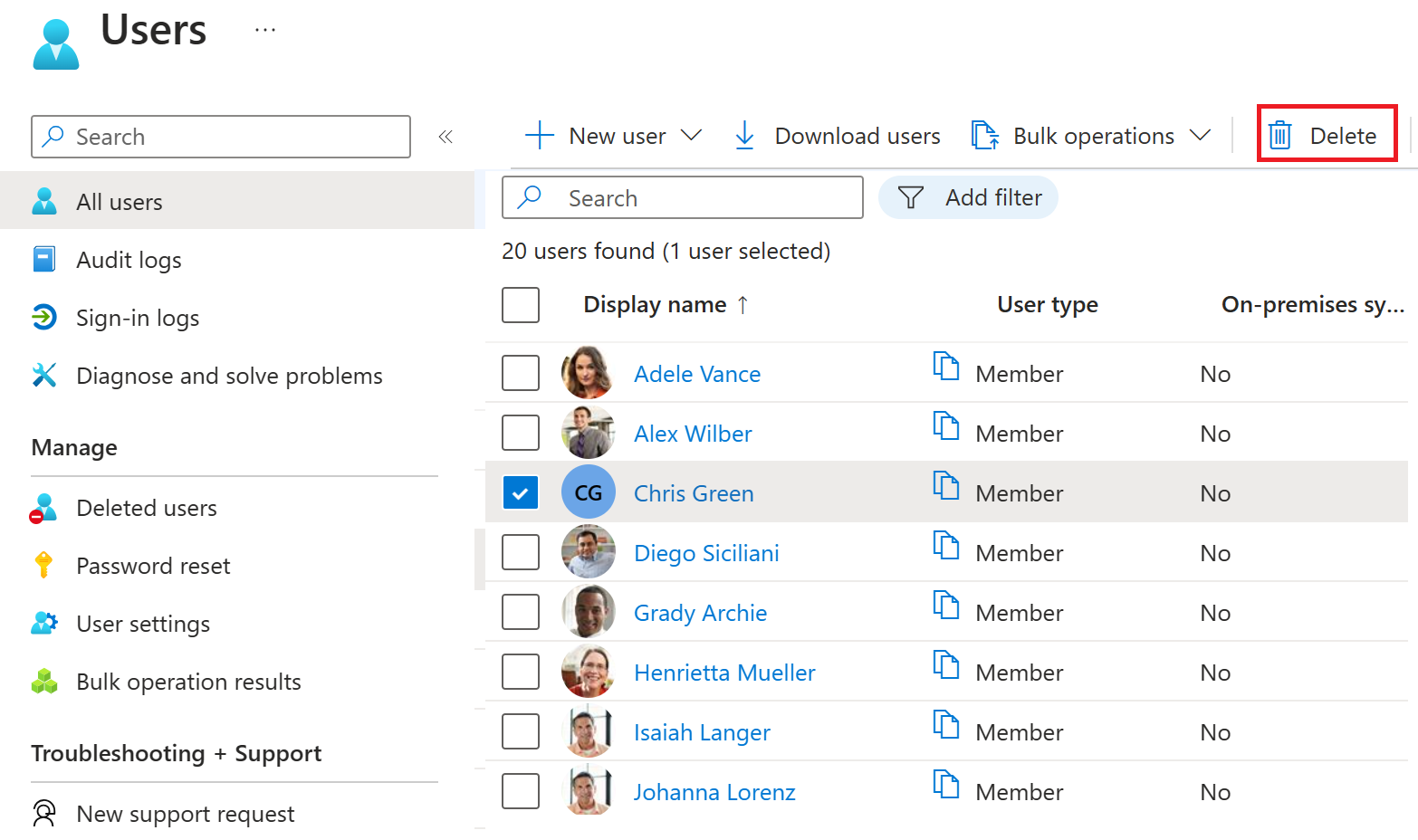
Con la cuenta de usuario seleccionada, seleccione Eliminar usuario en el menú.
Revise el cuadro de diálogo y, luego, seleccione Aceptar.
Restaurar un usuario eliminado
Puede ver a todos los usuarios que se eliminaron hace menos de 30 días. Estos usuarios se pueden restaurar.
En la página Usuarios, en el panel de navegación izquierdo, seleccione Usuarios eliminados.
Revise la lista de usuarios eliminados y seleccione el que acaba de eliminar.
Importante
De manera predeterminada, las cuentas de usuario eliminadas se quitan permanentemente de Microsoft Entra ID de manera automática después de 30 días.
En el menú, seleccione Restaurar usuario.
Revise el cuadro de diálogo y, luego, seleccione Aceptar.
En el menú de navegación izquierdo, seleccione Todos los usuarios.
Compruebe que se restauró el usuario.